快速删除Word/Excel中的换行符
1、Word中,如果有软回车(局部数字或者文字出现软回车,
可选择局部内容,如果是整个内容,也可以全部替换整体)出现,
确定”Word选项“中,“段落标记”前的方框□打√。

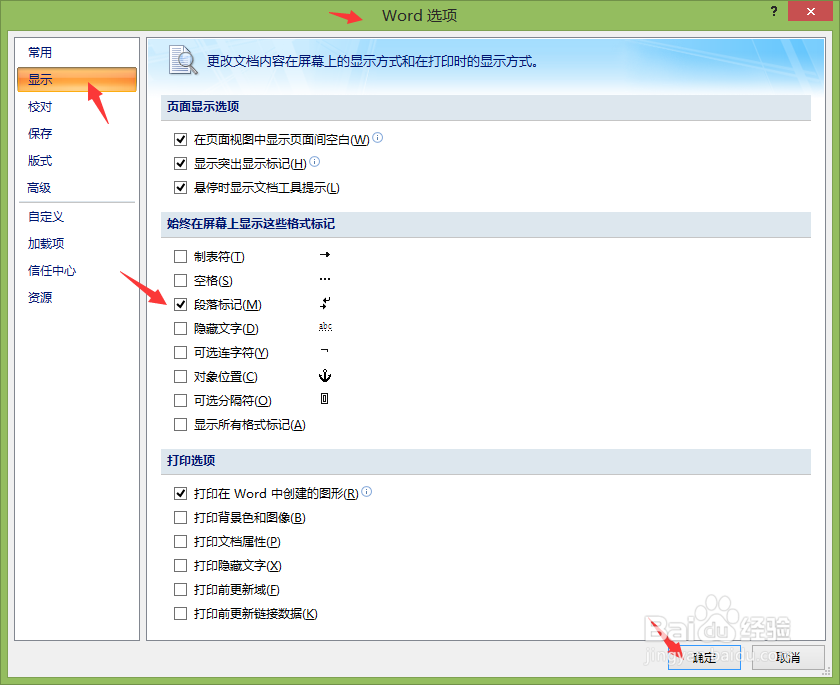

2、使用键盘快捷键“ Ctrl + H ”替换功能;
来替换软回车(垂直向下的箭头),在“查找内容”里输入^l,”替换为“不填,
然后全部替换即可。如下图示:



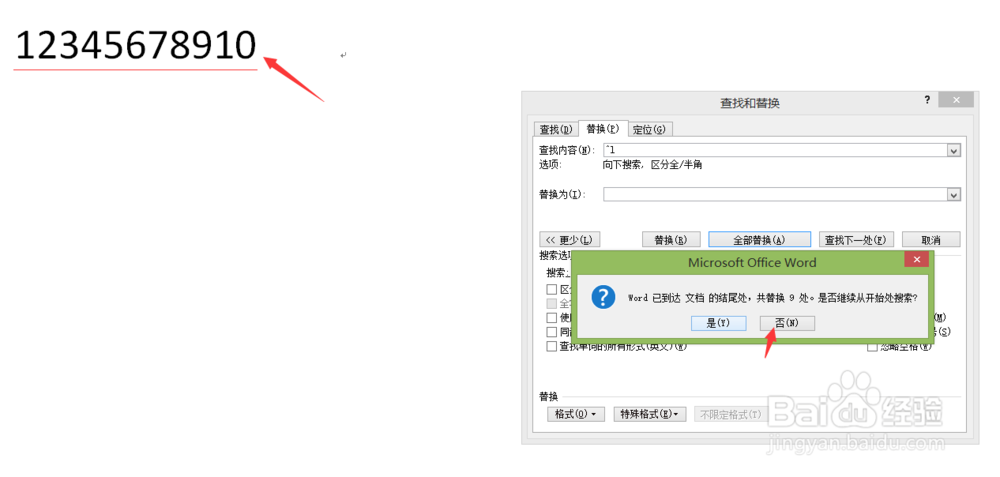
3、还可以在Word中,
使用键盘快捷键 “ Ctrl + H ”打开“替换”功能,
在“查找内容”里点击”更多“下的“特殊格式”里找到”手动换行符(L)“,
替换内容不填,来替换软回车(垂直向下的箭头),
全部替换即可。如下图示:


4、在Excel中,依然采用“Ctrl+H”打开“替换”功能,
有两列数据,都是通过Alt+Enter换行符实现的换行,
如下图示:

5、在替换内容中输入键盘上的Alt+10(小键盘上的10),
(好像没有输入内容一样,其实隐藏着”换行符标记“)
”替换为“不用输入内容,
而后“全部替换”即可实现删除选中的整列“E列”的换行符。
如下图示:


6、以上诠释Word与Excel的批量删除软回车(即:垂直向下的箭头),
Word中Shift+Enter代表1个软回车,
Alt+Enter代表三个Shift+Enter,即三个软回车。
Excel中Alt+Enter只代表一个软回车。
采用上述方法,快速实现批量删除软回车标记方法。
声明:本网站引用、摘录或转载内容仅供网站访问者交流或参考,不代表本站立场,如存在版权或非法内容,请联系站长删除,联系邮箱:site.kefu@qq.com。
阅读量:191
阅读量:118
阅读量:133
阅读量:80
阅读量:151